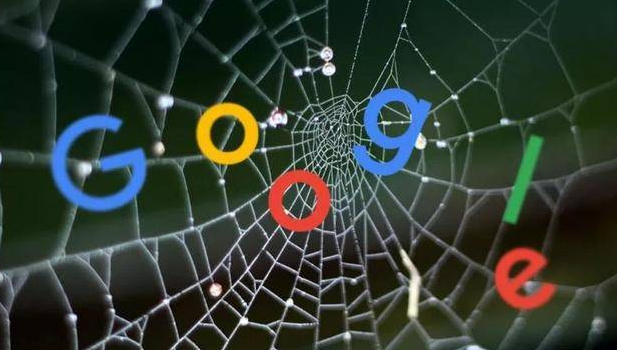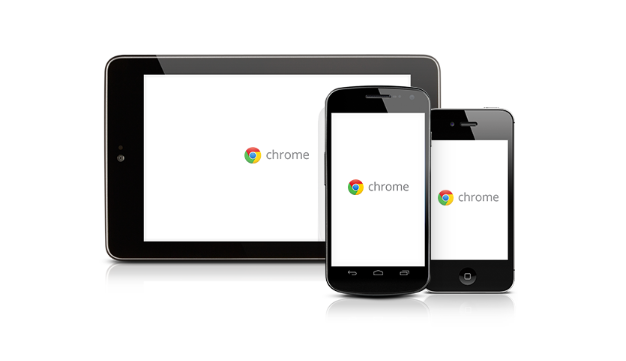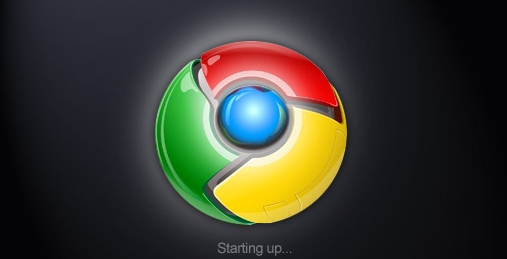当前位置:
首页 >
谷歌浏览器浏览历史清理与恢复操作教程
谷歌浏览器浏览历史清理与恢复操作教程
时间:2025-07-20
来源:谷歌浏览器官网
详情介绍

一、浏览历史清理方法
1. 打开历史记录页面:点击浏览器右上角的三个点图标,选择“历史”选项,或者使用快捷键Ctrl+H直接打开历史记录页面。在这里可以看到所有在谷歌浏览器中访问过的网页记录,按日期排列。
2. 进入清除浏览数据设置:在历史记录页面的左侧菜单栏,点击“清除浏览数据”选项。这一步是删除历史记录的关键。谷歌浏览器提供了高度自定义的清除选项,允许你选择删除的时间范围(如过去一小时、今天、所有时间等),以及具体要删除的数据类型,包括但不限于浏览历史、下载记录、缓存的图片和文件、Cookies及其他站点数据、自动填充表单数据以及密码。
3. 定制清理计划:根据你的需求,仔细勾选你想要删除的数据类型。如果你希望彻底清除所有痕迹,可以选择“所有时间”作为时间范围,并勾选所有选项。但请注意,删除Cookies和站点数据可能会导致你重新登录某些网站或丢失某些网站的设置偏好。
4. 确认清除数据:完成上述选择后,点击屏幕底部的“清除数据”按钮。系统会弹出一个确认框,再次提醒你将删除的数据类型和范围。确认无误后,点击“清除数据”,谷歌浏览器便会开始执行清理任务,将选中的历史记录和数据永久删除。
二、浏览历史恢复方法
1. 从本地缓存中恢复:Chrome浏览器会自动将浏览过的网页保存为临时文件,这些文件可能包含部分浏览历史信息。在Windows系统中,按下“Win + R”键打开“运行”对话框,输入“%LocalAppData%\Google\Chrome\User Data\Default\Cache”并回车;在Mac系统中,打开“访达”,点击左侧的“前往”菜单,选择“前往文件夹”,然后输入“~/Library/Caches/Google/Chrome/Default/Cache”并回车。在打开的缓存文件夹中,查找与你想要恢复的历史记录相关的文件,但这种方法可能无法完全恢复所有历史记录,且文件名较为复杂,较难识别。
2. 重启浏览器尝试自动恢复:有时候,简单的重启Chrome浏览器可能会触发其自动恢复机制。关闭Chrome浏览器后,重新打开,浏览器可能会尝试从其本地存储中恢复最近的历史记录。这种方法相对简单直接,但恢复效果也有限,适用于因临时故障导致的历史记录丢失情况。
3. 通过同步功能恢复(前提是之前开启了同步):如果你之前在Chrome浏览器中开启了同步功能,并且将浏览历史记录选项纳入了同步范围,那么可以尝试通过同步来恢复历史记录。在浏览器中点击右上角的头像图标,选择“同步和Google服务”,在弹出的页面中查看是否已勾选“浏览历史记录”选项。如果没有勾选,你可以手动勾选并点击“同步”按钮,浏览器会尝试从云端服务器获取之前同步的浏览历史记录并进行恢复。如果你之前没有开启同步功能,但现在希望尝试通过其他已同步的设备来恢复历史记录,可以在当前设备上登录与之前同步设备相同的Google账号。登录成功后,再次进入“同步和Google服务”设置页面,开启“浏览历史记录”同步选项,稍等片刻,浏览器会自动从云端下载并恢复之前同步的浏览历史记录到当前设备上。
4. 利用第三方工具恢复(需谨慎使用):市面上有一些第三方数据恢复软件声称可以恢复Chrome浏览器的浏览历史记录,但在使用这类工具时需要格外谨慎。因为很多非正规的第三方工具可能会携带恶意软件或病毒,导致个人信息泄露和系统安全问题。如果决定使用第三方工具,建议选择知名度高、口碑好的专业数据恢复软件,并严格按照软件的操作指南进行操作。一般来说,这类软件会扫描电脑硬盘中与Chrome浏览器相关的数据存储区域,尝试找回被删除或丢失的浏览历史记录文件,但恢复成功率不能保证,且可能会对系统性能产生一定影响。
请注意,以上内容仅供参考,具体使用时请根据实际情况进行调整。
继续阅读